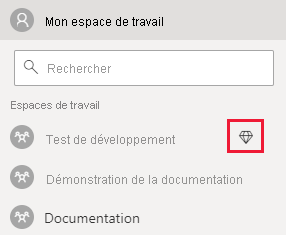Passer une application incorporée en production
Important
Cet article s’applique uniquement aux applications Incorporer pour vos clients. Si vous utilisez le scénario Incorporer pour votre organisation, vous devez utiliser une licence Pro ou Premium.
Une fois que vous avez développé votre application, vous devez sauvegarder votre espace de travail avec une capacité avant de pouvoir passer en production. Tous les espaces de travail (ceux contenant les rapports ou les tableaux de bord, et ceux contenant les modèles sémantiques) doivent être affectés à une capacité.
Créer une capacité
En créant une capacité, vous bénéficiez d’une ressource pour vos clients. Vous avez le choix entre deux types de capacités :
Power BI Premium : un abonnement Microsoft 365 au niveau du locataire, disponible dans deux familles de références SKU : EM et P. Lors de l’incorporation de contenu Power BI, cette solution est appelée incorporation de Power BI. Pour plus d’informations sur cet abonnement, consultez Qu’est-ce que Power BI Premium ?
Azure Power BI Embedded : abonnement qui utilise des références SKU A. Vous pouvez acheter une capacité à partir du portail Azure. Pour en savoir plus sur la création d’une capacité Power BI Embedded, consultez Créer une capacité Power BI Embedded dans le Portail Azure.
Notes
Les références SKU de type A ne prennent pas en charge l’utilisation d’une licence Power BI gratuite pour accéder au contenu Power BI.
Spécifications des capacités
Le tableau suivant décrit les ressources et les limites de chaque référence SKU. Pour déterminer la capacité qui correspond le mieux à vos besoins, consultez Quelle solution dois-je choisir ?.
| SKU | Unités de capacité (CU) | SKU Power BI | Cœurs virtuels Power BI |
|---|---|---|---|
| F2 | 2 | N/A | N/A |
| F4 | 4 | N/A | N/A |
| F8 | 8 | EM1/A1 | 1 |
| F16 | 16 | EM2/A2 | 2 |
| F32 | 32 | EM3/A3 | 4 |
| F64 | 64 | P1/A4 | 8 |
| F128 | 128 | P2/A5 | 16 |
| F256 | 256 | P3/A6 | 32 |
| F5121 | 512 | P4/A7 | 64 |
| F10241 | 1 024 | P5/A8 | 128 |
| F20481 | 2 048 | N/A | N/A |
1 Ces références SKU ne sont pas disponibles dans toutes les régions. Pour demander à pouvoir utiliser ces références SKU dans des régions où elles ne sont pas disponibles, contactez votre responsable de compte Microsoft.
Tests de développement
Pour les tests de développement, vous pouvez utiliser des jetons d’essai d’incorporation gratuits avec une licence Pro ou une licence Premium par utilisateur (PPU). Pour incorporer dans un environnement de production, utilisez une capacité.
Important
Les jetons d’essai gratuits sont limités aux tests de développement. Une fois la production lancée, une capacité doit être achetée. Tant qu’une capacité n’est pas achetée, la bannière Version d’évaluation gratuite continue d’apparaître en haut du rapport intégré.
Le nombre de jetons d’essai d’incorporation qu’un principal de service ou un utilisateur maître (un compte maître) Power BI peut générer est limité. Utilisez l’API Fonctionnalités disponibles pour vérifier le pourcentage de votre utilisation incorporée actuelle. La quantité d’utilisation est affichée par principal de service ou compte principal.
Si vous n’avez plus de jetons d’incorporation pendant les tests, vous devez acheter une capacité Power BI Embedded ou Premium. Avec une capacité, le nombre de jetons d’incorporation que vous pouvez générer n’est pas limité.
Affecter un espace de travail à une capacité
Après avoir créé une capacité, vous pouvez lui affecter votre espace de travail.
Chaque espace de travail qui contient un élément Power BI associé au contenu incorporé (y compris les modèles sémantiques, les rapports et les tableaux de bord) doit être affecté à des capacités. Par exemple, si un rapport incorporé et le modèle sémantique qui y est lié se trouvent dans des espaces de travail différents, les deux espaces de travail doivent être affectés à des capacités.
Affecter un espace de travail à une capacité en utilisant un principal de service
Pour affecter un espace de travail à une capacité à l’aide d’un principal de service, utilisez l’API REST Power BI. Quand vous utilisez les API REST Power BI, veillez à utiliser l’ID d’objet du principal de service. Le principal de service doit avoir des autorisations d’administrateur pour l’espace de travail et des autorisations d’attribution de capacité pour la capacité.
Affecter un espace de travail à une capacité en utilisant un utilisateur maître
Vous pouvez également affecter un espace de travail à une capacité à partir des paramètres de cet espace de travail, en utilisant un utilisateur maître. L’utilisateur maître doit disposer d’autorisations d’administration sur cet espace de travail, ainsi que d’autorisations d’affectation de capacité sur cette capacité.
Dans le service Power BI, développez Espaces de travail, puis faites défiler jusqu’à l’espace de travail que vous utilisez pour incorporer votre contenu. Dans son menu Plus , sélectionnez Paramètres de l’espace de travail.
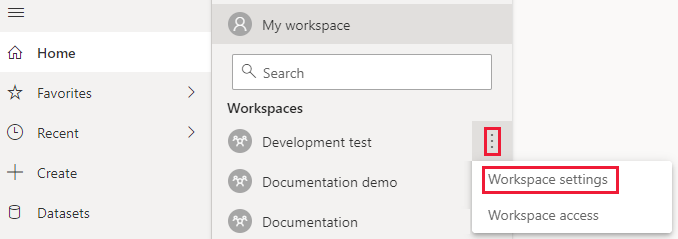
Sélectionnez l’onglet Premium et procédez comme suit :
Sous Mode licence, sélectionnez le type de capacité que vous avez créé : Premium par capacité ou Incorporé.
Sélectionnez la capacité que vous avez créée.
Sélectionnez Enregistrer.
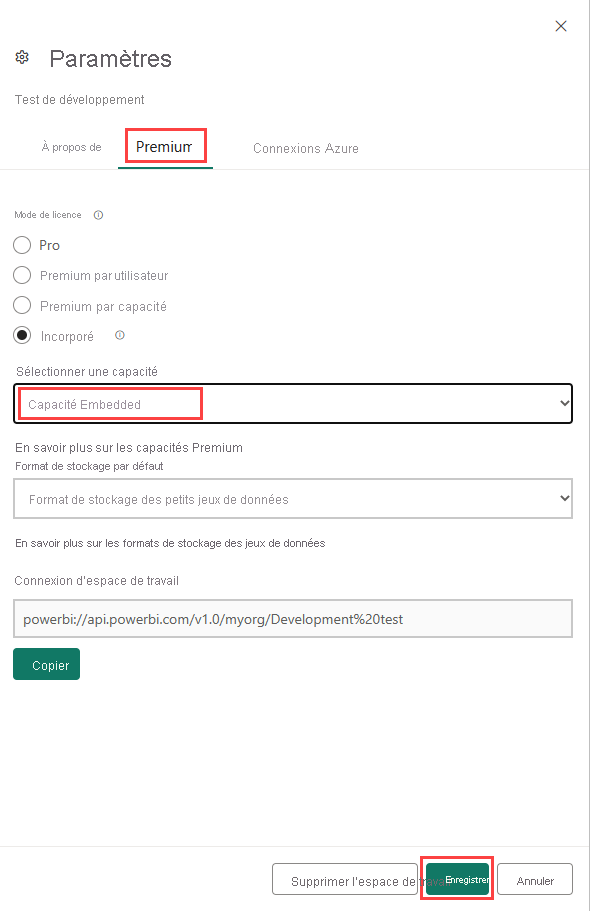
Une fois que vous avez affecté votre espace de travail à une capacité, un diamant s’affiche en regard de celui-ci dans la liste Espaces de travail.